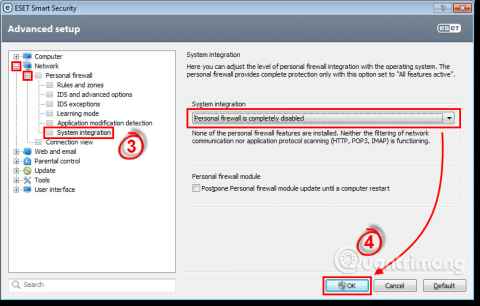Nedavno je veliko uporabnikov sistema Windows prejelo sporočilo o napaki CopyPE.cmd ne deluje med ustvarjanjem slikovne datoteke. Ta članek vas bo vodil, kako odpraviti napako CopyPE.cmd ne deluje v sistemu Windows 10.
Navodila za odpravo napake CopyPE.cmd ne deluje v sistemu Windows 10
Če ste uporabnik operacijskega sistema Windows, verjetno že poznate CopyPE.cmd. Glede na Microsoft Docs se orodja Copype uporabljajo za ustvarjanje delovnega imenika, ki vsebuje standardne datoteke Windows PE (prednamestitveno okolje). To orodje se uporablja za prilagajanje slik za ustvarjanje zagonskih medijev.
To sporočilo o napaki se prikaže različno, odvisno od situacij, kot je CopyPE.cmd ne deluje, copype.cmd ni prepoznan kot notranji ali zunanji ukaz, delujoč program ali paketna datoteka itd.
Vzrok napake CopyPE.cmd ne deluje
Microsoft je uradno odstranil PE (Windows Preinstallation Environment) z Windows ADK 10 v1809. Ker orodje CopyPE.cmd ni več na voljo v sistemu Windows v vnaprej nameščeni obliki, uporabniki prejmejo to sporočilo o napaki CopyPE.cmd ne deluje.
Kako odpraviti napako CopyPE.cmd ne deluje
Uporabnikom ni treba spreminjati nobenih sistemskih datotek ali registra, da bi odpravili napako CopyPE.cmd ne deluje.
najprej _ Onemogočite protivirusno programsko opremo in požarne zidove

Če želite odpraviti napako copype.cmd v računalniku z operacijskim sistemom Windows 10, morajo uporabniki zagnati aplikacijo ADK. Za namestitev aplikacije ADK potrebuje vaš računalnik vsaj 15 GB prostega prostora. Poleg tega morate med nameščanjem ADK onemogočiti protivirusno programsko opremo ali požarni zid . Če protivirusnega orodja ne želite onemogočiti, lahko dodate mapo kompleta Windows 10 na seznam izključitev.
2. Prenesite in namestite Windows 10 ADK
Windows ADK (Komplet za ocenjevanje in uvajanje) je nabor orodij, ki jih uporabniki potrebujejo za prilagajanje slik sistema Windows. Zato morate za odpravo napake CopyPE.cmd namestiti Windows 10 ADK.

Če želite prenesti Windows 10 ADK, kliknite spodnjo povezavo. Nato namestite paket na trdi disk vašega računalnika. Namestitev Windows 10 ADK je zelo enostavna, le slediti morate navodilom na zaslonu.
https://docs.microsoft.com/en-us/windows-hardware/get-started/adk-install
3. Prenesite in namestite Windows 10 PE v1809
Po prenosu Windows 10 ADK morate prenesti Windows 10 PE v1809. Datoteko lahko prenesete na spodnji povezavi. Ko je prenos končan, sledite navodilom na zaslonu, da dokončate postopek prenosa.
https://docs.microsoft.com/en-us/windows-hardware/manufacture/desktop/download-winpe--windows-pe

Programska oprema se bo samodejno namestila, ko bo v celoti prenesena. Ko končate, zaženite Windows 10 ADK in preverite, ali je bila napaka CopyPE.cmd odpravljena.
Zgoraj sta dva načina za odpravljanje napak CopyPE.cmd. Upam, da vam je članek koristen.
Želim vam uspeh!